Photoshop給人像照片制作成火焰燃燒效果圖
文章來源于 站酷,感謝作者 一支玫瑰 給我們帶來經精彩的文章!設計教程/PS教程/照片處理2015-12-04
作者制作火焰人像的方法非常獨特。過程:先用濾鏡提取出人物輪廓線條,并用通道摳出線條;然后用圖層樣式給線條加上顏色;最后用火焰素材疊加到輪廓周圍增強火焰感即可,喜歡的朋友讓我們一起來學習吧。
最終效果

原圖

1、在PS里打開圖片,Alt+Shitf+Ctrl+B處理成黑白效果,然后再CTRL+J復制一層,對復制后的圖層進行CTRL+I反相處理。調整圖層樣式為顏色減淡。執行 濾鏡 - 模糊 - 高斯模糊,數值1.8,有點素描的感覺了,有木有,其實前面的步驟都是為了提線稿。
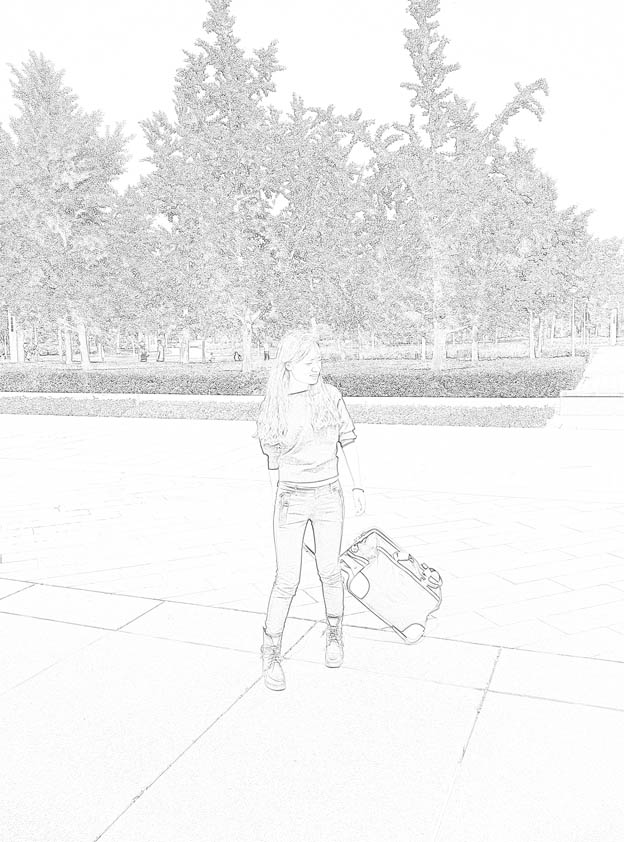
2、ALT+CTRL+SHIFT+E蓋印圖層,并CTRL+I反相。在通道面板中復制紅色通道,進行色階或曲線處理。讓對比更明顯,到時候好提取線稿。按住CTRL+拷備的紅色通道,載入選區,回到圖層面板,CTRL+J,更改圖層名稱為“線稿層”。用橡皮擦擦除多余的背景,在下面新建一個黑色圖層。得到效果。

 情非得已
情非得已
推薦文章
-
 Photoshop制作唯美可愛的女生頭像照片2020-03-17
Photoshop制作唯美可愛的女生頭像照片2020-03-17
-
 Photoshop快速給人物添加火焰燃燒效果2020-03-12
Photoshop快速給人物添加火焰燃燒效果2020-03-12
-
 Photoshop調出人物寫真甜美通透藝術效果2020-03-06
Photoshop調出人物寫真甜美通透藝術效果2020-03-06
-
 Photoshop保留質感修出古銅色人像皮膚2020-03-06
Photoshop保留質感修出古銅色人像皮膚2020-03-06
-
 Photoshop制作模特人像柔潤的頭發效果2020-03-04
Photoshop制作模特人像柔潤的頭發效果2020-03-04
-
 古風效果:用PS調出外景人像中國風意境效果2019-11-08
古風效果:用PS調出外景人像中國風意境效果2019-11-08
-
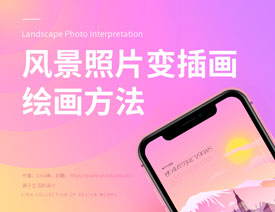 插畫效果:用PS把風景照片轉插畫效果2019-10-21
插畫效果:用PS把風景照片轉插畫效果2019-10-21
-
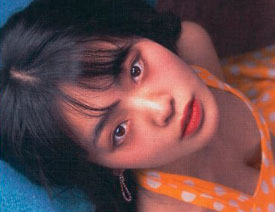 膠片效果:用PS調出人像復古膠片效果2019-08-02
膠片效果:用PS調出人像復古膠片效果2019-08-02
-
 素描效果:用PS制作人像彩色鉛筆畫效果2019-07-12
素描效果:用PS制作人像彩色鉛筆畫效果2019-07-12
-
 后期精修:用PS給人物皮膚均勻的磨皮2019-05-10
后期精修:用PS給人物皮膚均勻的磨皮2019-05-10
熱門文章
-
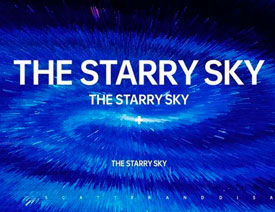 Photoshop利用素材制作炫麗的科技背景2021-03-11
Photoshop利用素材制作炫麗的科技背景2021-03-11
-
 Photoshop使用中性灰磨皮法給人像精修2021-02-23
Photoshop使用中性灰磨皮法給人像精修2021-02-23
-
 Photoshop制作水彩風格的風景圖2021-03-10
Photoshop制作水彩風格的風景圖2021-03-10
-
 Photoshop制作創意的文字排版人像效果2021-03-09
Photoshop制作創意的文字排版人像效果2021-03-09
-
 Photoshop制作逼真的投影效果2021-03-11
Photoshop制作逼真的投影效果2021-03-11
-
 Photoshop制作故障干擾藝術效果2021-03-09
Photoshop制作故障干擾藝術效果2021-03-09
-
 Photoshop制作被切割的易拉罐效果圖2021-03-10
Photoshop制作被切割的易拉罐效果圖2021-03-10
-
 Photoshop制作人物支離破碎的打散效果2021-03-10
Photoshop制作人物支離破碎的打散效果2021-03-10
-
 Photoshop制作逼真的投影效果
相關文章1332021-03-11
Photoshop制作逼真的投影效果
相關文章1332021-03-11
-
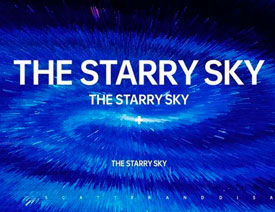 Photoshop利用素材制作炫麗的科技背景
相關文章2062021-03-11
Photoshop利用素材制作炫麗的科技背景
相關文章2062021-03-11
-
 Photoshop制作人物支離破碎的打散效果
相關文章752021-03-10
Photoshop制作人物支離破碎的打散效果
相關文章752021-03-10
-
 Photoshop制作被切割的易拉罐效果圖
相關文章852021-03-10
Photoshop制作被切割的易拉罐效果圖
相關文章852021-03-10
-
 Photoshop制作水彩風格的風景圖
相關文章1832021-03-10
Photoshop制作水彩風格的風景圖
相關文章1832021-03-10
-
 Photoshop制作創意的文字排版人像效果
相關文章1802021-03-09
Photoshop制作創意的文字排版人像效果
相關文章1802021-03-09
-
 Photoshop制作故障干擾藝術效果
相關文章1032021-03-09
Photoshop制作故障干擾藝術效果
相關文章1032021-03-09
-
 Photoshop快速制作數碼照片柔焦藝術效果
相關文章6332020-10-10
Photoshop快速制作數碼照片柔焦藝術效果
相關文章6332020-10-10
